OutlookTempCleaner: Xóa tệp Outlook Temp trong Windows 10
Mọi tệp đính kèm email trong Microsoft Outlook khi được gửi hoặc tải xuống đều để lại các tệp tạm thời trong PC Windows 10/8/7 của bạn. Tất cả các tệp tạm thời này bị kẹt trong thư mục tệp tạm thời trên PC của bạn. Điều rất quan trọng là xóa các tệp tạm thời này không chỉ để giải phóng dung lượng đĩa và cải thiện hiệu suất mà còn để tránh bất kỳ loại rủi ro đánh cắp dữ liệu nào.
Các tệp tạm thời được sử dụng để xem hoặc thêm tệp đính kèm email đều được lưu trữ trong thư mục con của tệp internet tạm thời trong PC của bạn và nếu bất kỳ ai có quyền truy cập vào thư mục đó, đều có thể xem thông tin nhạy cảm của bạn. Ngoài ra, bạn có thể không mở hoặc tải xuống bất kỳ tệp đính kèm email Outlook nào nữa nếu có nhiều tệp tạm thời làm tắc nghẽn PC của bạn.
Mặc dù chúng ta luôn có thể xóa các tệp internet tạm thời theo cách thủ công khỏi PC của mình, nhưng việc trợ giúp từ ứng dụng của bên thứ ba như OutlookTempCleaner luôn hữu ích , đây là một tiện ích miễn phí có thể giúp bạn thực hiện việc này một cách dễ dàng. Với Outlook Temp Cleaner , bạn có thể xác định vị trí thư mục tệp tạm thời an toàn và xóa các tệp tạm thời một cách dễ dàng, nhờ đó làm cho Microsoft Outlook chạy trơn tru.
Outlook Temp Cleaner dành cho Windows 10
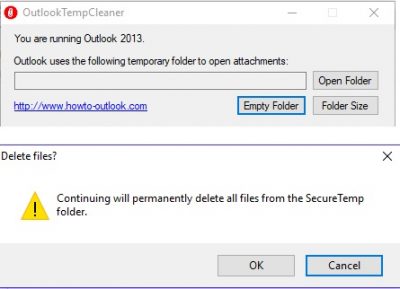
Xóa các tệp Outlook Temp

Outlook Temp Cleaner cũng hỗ trợ:
- Kiểm tra kích thước hiện tại của tệp tạm thời được lưu trữ trong thư mục
- Xóa tất cả các tệp và làm trống thư mục trong một lần.
- Duy trì thư mục bằng các tác vụ đã lên lịch
Có ba dòng lệnh của chương trình:
- Open Folder- Có một thư mục riêng cho mọi người dùng. Với ứng dụng này, bạn có thể triển khai công tắc tắt trực tiếp đưa bạn đến thư mục OutlookSecureTemp .
- Kích thước thư mục(Folder Size) - Lệnh này cho phép bạn theo dõi kích thước thư mục để bạn có thể biết khi nào cần làm trống thư mục.
- Thư mục trống-(Empty Folder- ) Công tắc này cho phép bạn làm trống thư mục trực tiếp. Bạn đặc biệt có thể lên lịch cho nó và yên tâm về các tệp tạm thời nhạy cảm đang lưu giữ trong PC của bạn.
Bạn có thể tải xuống OutlookTempCleaner từ đây(here)(here) . Chương trình yêu cầu Microsoft.NET Framework 4.0 .
Phần mềm miễn phí này đến với bạn từ các nhà sản xuất OutlookTools .(This freeware comes to you from the makers of OutlookTools.)
Related posts
Cách Delete Temp Files trong Windows 10
Remove Outlook .pst Tệp dữ liệu từ OneDrive trong Windows 10
Outlook.exe location trên Windows 10 ở đâu?
Font size thay đổi khi trả lời email bằng Outlook trong Windows 10
Outlook Không lưu mật khẩu bằng Windows 10
Cách Delete Temporary Files trong Windows 10
Cách Delete SoftwareDistribution Folder trên Windows 10
Các tính năng New trong Windows 10 version 20H2 October 2020 Update
3 Ways để Delete Files Protected bởi TrustedInstaller trong Windows 10
Best Barcode Scanner software miễn phí cho Windows 10
Outlook Command Line Switches trên Windows 10
Convert EPUB để MOBI - công cụ chuyển đổi miễn phí cho Windows 10
Khởi chạy các tập tin dễ dàng với MyLauncher cho máy tính Windows 10
là gì Control Flow Guard trong Windows 10 - Làm thế nào để Bật hoặc Tắt
Làm thế nào để Delete Win Setup Files trong Windows 10 [HƯỚNG DẪN]
Cách thực thi Google SafeSearch trong Microsoft Edge trong Windows 10
Enablement trọn gói là gì trong Windows 10
Làm thế nào để thêm Secure Delete đến context menu trong Windows 10
Delete System Image Restore Point từ System Restore trong Windows 10
Full Temp folder Kích hoạt Low Disk Space error trong Windows 10
